Top 10 savjeta za održavanje računala za najbolju izvedbu u 2016
Kada kupite novo računalo ili počnete instaliratinovim prozorima, vaše računalo često teži brzom pokretanju i izvođenju u svom najboljem izdanju. Ali kako vrijeme prolazi, to postaje neizbježno sporo. Ili još gore, vaše računalo se zamrzava ili ruši.
Zašto se to dogodilo? Možda je na vašem računalu instalirano previše programa, što ga čini gotovo potpunim. Ili neki virus ili zlonamjerni softver može uzrokovati nepravilan rad računala.
Bez obzira na uzrok, uvijek imamo načina da ubrzamo Windows i Windows optimizirajte svoje računalo za najbolje performanse, Sljedeći popis sadrži 10 savjeta. Prvih 5 savjeta može se lako postići pomoću programa Tenorshare Windows Care Genius, profesionalnog čistog računala i alata za ubrzavanje. Možete ga slobodno preuzeti i početi raditi kao što pokazuje sljedeća emisija.
Najbolji 10 savjeta kako bi vaše računalo na vrhunske performanse na Windows 10 / 8.1 / 8/7
- 1.Očistite tvrdi disk
- 2.Defragment Hard Drive Mjesečno
- 3.Clean i Defrag Windows Registry
- 4.Disable nepotrebnih programa pokretanja
- 5. Zdravstveno provjerite računalo redovito
- 6.Run Antivirus Software
- 7.Dodaj još memorije računala
- 8.Koristite alat za otklanjanje poteškoća s performansama
- 9. Držite Windows i softver ažurnim
- 10. Uklonite akumuliranu prašinu
Savjet 1: Očistite tvrdi disk
Ako je vaš tvrdi disk skoro pun, računalomože raditi sporije. Bolje je ostaviti računalo malo prostora za rad na tvrdom disku. Tako je prvi korak da vaše računalo brže očisti svoj tvrdi disk.
Pokrenite alat za čišćenje diska - Windows Care Geniusna računalu. Idite na Čistač sustava> Napredno čišćenje. Postavite tvrdi disk koji želite klanirati i kliknite "Skeniraj". Nakon skeniranja, možete kliknuti “Očistiti” da biste uklonili sve bezvrijedne datoteke na vašem tvrdom disku.

Savjet 2: Defragmentiraj tvrdi disk mjesečno
Osim čišćenja tvrdog diska, važno je i redovito ga defragmentirati, što vodi bržem vremenu pristupa disku i poboljšanim performansama sustava.
U sustavu Windows Care Genius idite na System Tuneup> Disk Defrag. Debeli bilo koji disk koji želite defragirati i kliknite Defragmentiraj. Alat će automatski dovršiti postupak.

Savjet 3: Očistite i Defrag Windows Registry
Registar će rasti kada koristiteWindows, koji bi na kraju doveo do pogoršanja performansi i pada sustava. Čišćenje i defrag registra je važno za vas kako bi održali performanse računala.
U sustavu Windows Care Genius idite na System Cleaner, zatim odaberite Registry Cleaner. Kliknite "Skeniraj" da biste pokrenuli otkrivanje registra, a zatim "Očisti" da biste izbrisali sve.

Nakon čišćenja registra, možete ići na System Tuneup> Registry Defrag za defragmentaciju registra.
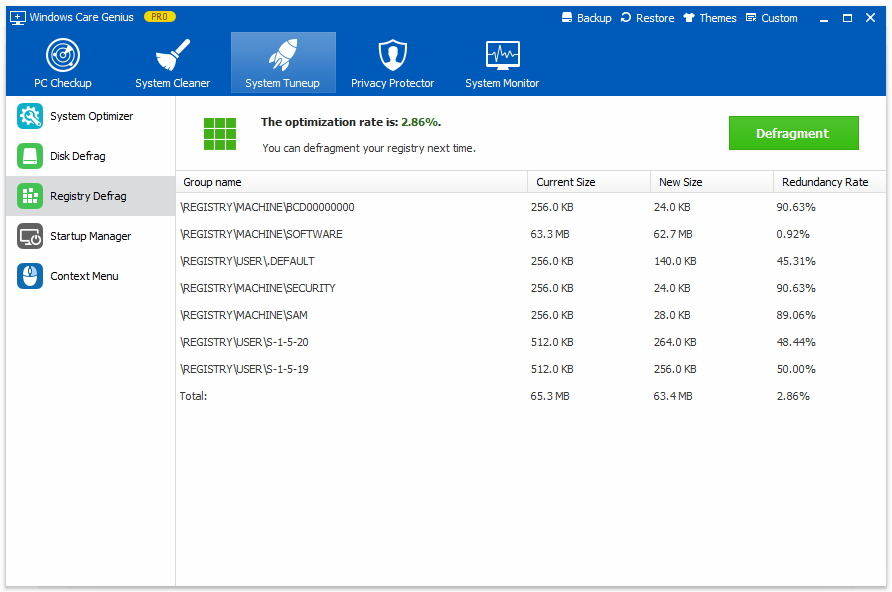
4. savjet: onemogućite nepotrebne programe i servise za pokretanje
Spriječite da se neki programi pokrenu svaki put kada pokrenete računalo i time uštede memoriju i CPU kako bi se ubrzao proces prijave.
Dodirnite System Tuneup i kliknite System Optimizationu sustavu Windows Care Genius. Označite stavke koje želite optimizirati jednu po jednu ili kliknite Odaberi sve na dnu. Zatim kliknite Optimiziraj da biste završili. To će pomoći u održavanju računalnog sustava i mreže.

Savjet 5: Redovito pregledajte računalo
Redovito provjeravajte svoje računalo kako biste saznali potencijalne sigurnosne probleme i optimizirane stavke, a zatim ih popravili na vrijeme.
Pomoću programa za njegu sustava Windows možete kliknuti PC Checkup za provjeru cjelokupnog stanja vašeg računala. Tada će se jednim klikom gumba "Fix" riješiti svi programi.

Savjet 6: Pokrenite antivirusni softver za pretraživanje i uništavanje spywarea i virusa
Ako je računalo zaraženo virusom ili špijunskim softverom, računalo će također koristiti antispyware i antivirusni program za provjeru virusa i špijunskog softvera.
Postoje mnogi antivirusni programi na tržištu, kao što su Avast Free Antivirus, AVG Antivirus Free. Možete odabrati bilo koju osobu za koju mislite da je prikladna.
Savjet 7: Dodajte još memorije računala
Dodavanje više memorije ili RAM-a pomaže upruža trenutni poticaj vašem sustavu. Ali prije nego kupite više memorije, provjerite koliko memorijskih banaka matična ploča ima maksimalni kapacitet memorije. Možete zamoliti stručnjaka za računala ili servisera da obavi posao za vas ako ste zelena ruka.
Savjet 8: Koristite alat za otklanjanje poteškoća s performansama
Da biste poboljšali performanse sustava Windows, pokušajte pomoću alata za otklanjanje poteškoća s performansama pronaći glavni uzrok usporavanja.
Idite na Start> Upravljačka ploča> upišite "rješavanje problema"> kliknite Rješavanje problema> Sustav i sigurnost> Provjerite probleme s performansama.

Savjet 9: Držite Windows i softver ažurnim
Vaš operativni sustav, zvučni / grafički upravljački programi iigre treba ažurirati s najnovijim sigurnosnim ažuriranjima i zakrpama. Novije igre mogu imati problema sa stabilnošću ili performansama, koje se mogu riješiti novim grafičkim upravljačkim programom ili novim ažuriranim zakrpom izdanom od strane razvojnog programera igre.
Savjet 10: Uklonite akumuliranu prašinu
Neka vaše računalo bude čisto i uredno je također načinda bi dobro funkcionirao. Kada je vaše računalo nagomilano s puno prašine iznutra i izvana, ono uvijek dovodi do sporog rada. Udaranje vanjskih ventilatora konzerviranim ili komprimiranim zrakom dobar je prvi korak, ali svakako otvorite kućište i uklonite svu prašinu na ventilatorima i odvodima topline oko grafičkih kartica i procesora svakih nekoliko mjeseci.
To je sve kako možete provjeriti svoje računalo iodržavati ga za najbolje performanse. Ako vaš sustav dođe u nevolje, disk za popravak sustava može pomoći. Nadam se da svi ti savjeti mogu omogućiti brže i glatko pokretanje računala.









